I più venduti
-
-
-
-
Azioni essenziali di Photoshop
Newborn Necessities ™ Set di azioni di Photoshop per la modifica del neonato
$29.00 -
-
-
-
Azioni essenziali di Photoshop
Azione Photoshop con separazione di frequenza di Portrait Suite
$47.00
A volte, come fotografi, ne abbiamo bisogno cambiare le cose in Photoshop per un'immagine migliore.
Di recente ho avuto una sessione con una famiglia adorabile sulla storica Morris Avenue, nel centro di Birmingham. Ho posizionato il mio cliente nel mezzo della strada di mattoni, ho scattato alcuni scatti, ho eseguito il backup e ne ho fatti altri. Ce n'era uno in questa serie che è stato il vincitore ... quasi. L'unico problema era che la mamma era nel bel mezzo di una risata.
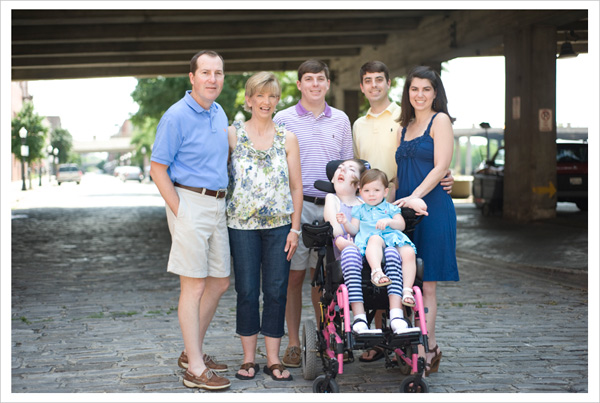
Ecco come io scambio di testa e trapiantare la faccia della mamma ...
Passo 1. Apri la foto originale e la foto con il viso desiderato.
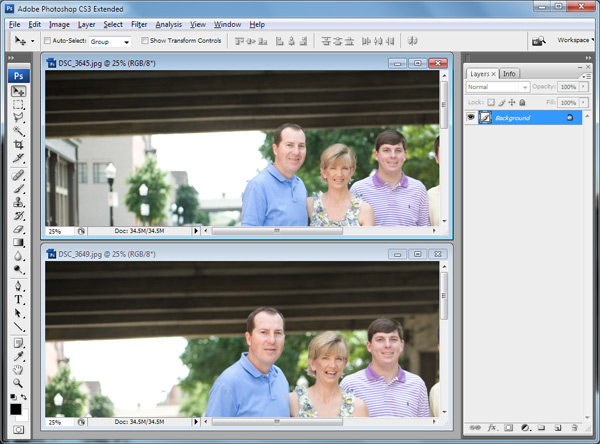
Passo 2. Utilizzando lo strumento di selezione, ho selezionato il viso sorridente della mamma più un piccolo extra e ho copiato (PC: Control + C OPPURE Mac: Command + C).
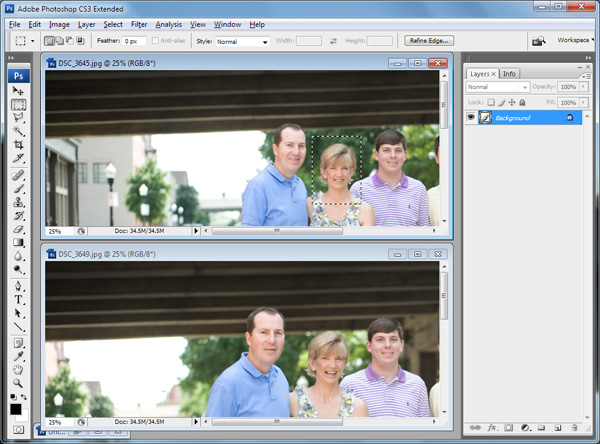
Passo 3. Ho incollato (PC: Control + V OPPURE Mac: Command + V) il viso desiderato nella foto originale.
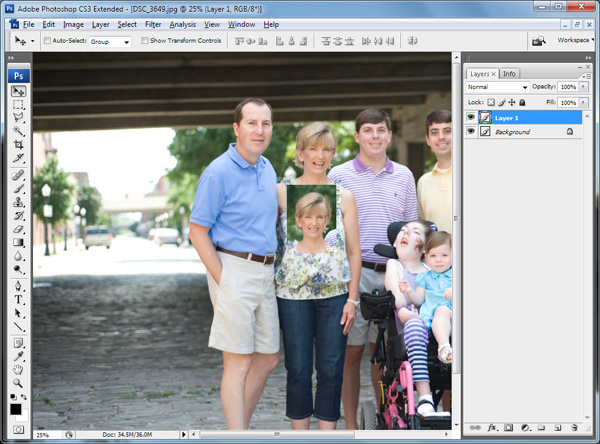
Passo 4. Riduci l'opacità in modo da poter vedere facilmente attraverso la faccia desiderata.
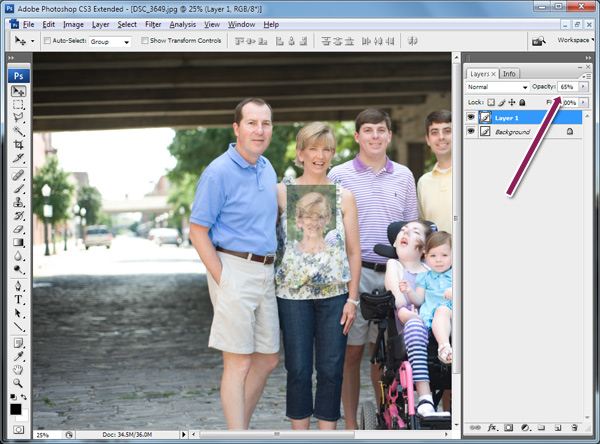
Passo 5. Ho allineato i volti della mamma usando lo strumento di trasformazione (PC: Control + T OPPURE Mac: Command + T). Non dovevo solo allineare le facce, ma la nuova faccia era leggermente più piccola, quindi ho dovuto aumentare le dimensioni (premere Shift mentre si trascina un'ancora). L'ho usata per l'altezza delle sue orecchie e la larghezza degli occhi e della bocca per allinearla perfettamente.
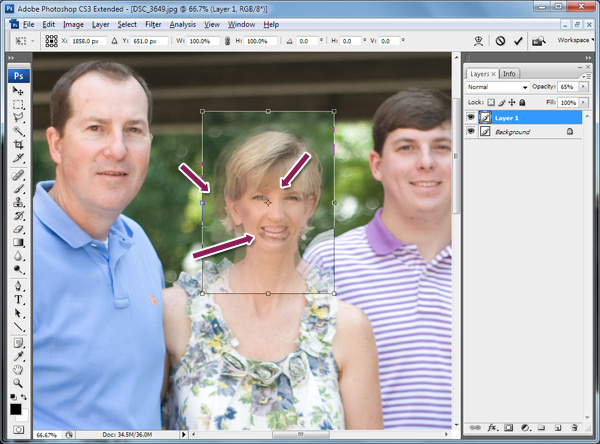
Passo 6. Successivamente, ho applicato una maschera di livello alla nuova faccia facendo clic su maschera di livello icona nella parte inferiore della tavolozza dei livelli. Questa è l'icona che sembra un quadrato con un cerchio all'interno. Ottengo anche un pennello rotondo morbido e mi assicuro che il colore del mio pennello sia sul nero (per rivelare l'immagine originale vicino, ma non sul viso della mamma).

Passo 7. Usando il pennello soft edge e variando l'opacità, ho dipinto alternativamente la nuova faccia bianco e nero per nascondere (nero) o rivelare (bianco) l'immagine originale o il nuovo volto.
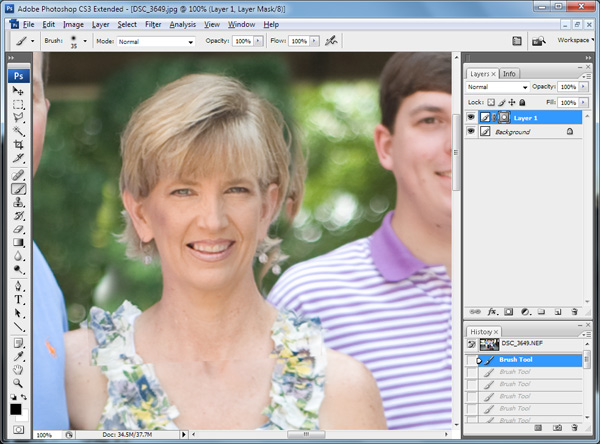
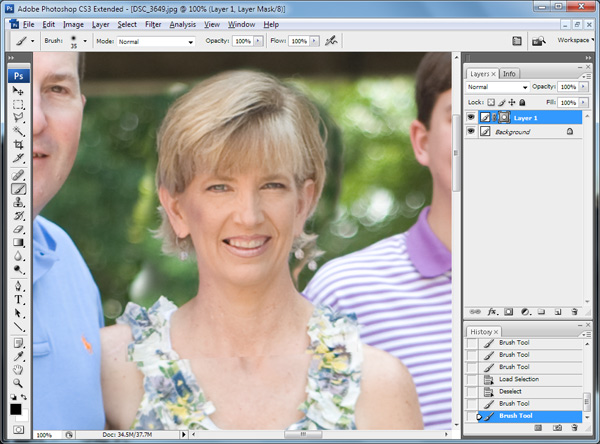
Passo 8. Non sono molto soddisfatto del risultato: il verde degli alberi dietro la famiglia alla sinistra della mamma non è liscio o senza cuciture. Quindi appiattisco la mia immagine, duplico il livello e, usando lo strumento timbro di gomma, copio il verde più scuro dalla destra della mamma alla sua sinistra.
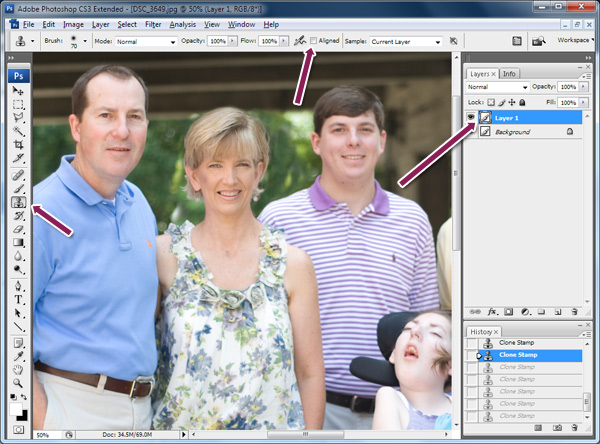
Passo 9. Il mio ultimo passaggio è stato quello di eseguire un leggero editing per far risaltare i colori, la luce nelle aree più scure e l'oscurità nelle aree più luminose. ero solito Azioni di MCP Fusion Photoshop pigiama party. Poi ho usato Shade per scurire selettivamente il viso della giovane donna sulla sedia a rotelle, e soprattutto per affilare con High Def Sharpening al 75%.
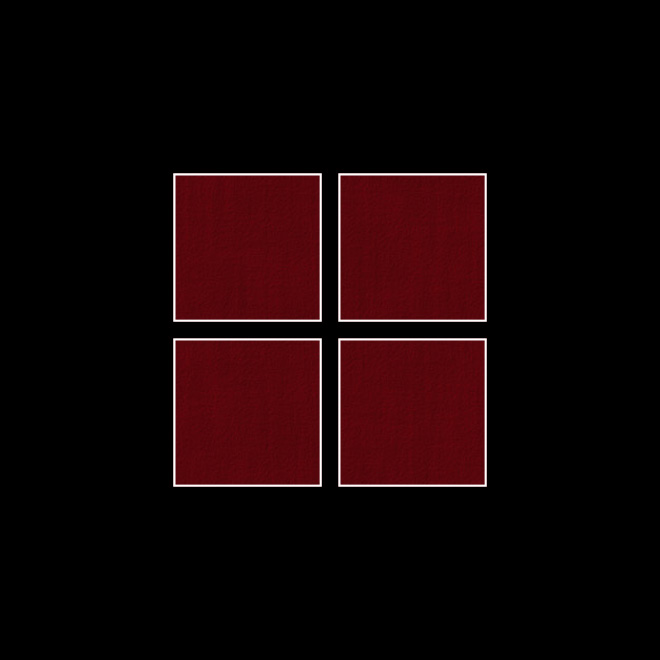
Sono molto soddisfatto dei risultati, ma ancora più importante, la mia cliente l'ha adorato e non aveva idea che il suo viso fosse un trapianto!
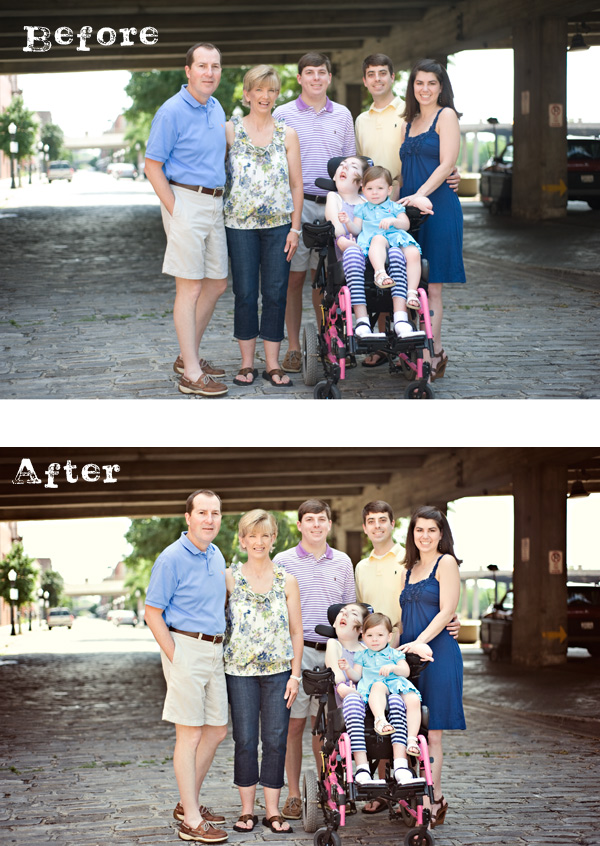
Sarah Cook di Fotografia Cookwire, con sede a Birmingham, Alabama, è specializzato in fotografia di famiglia, bambini e bisogni speciali. La sua passione per catturare persone con bisogni speciali è fortemente influenzata da suo figlio, Max, che è gravemente autistico. È il suo desiderio di ritrarre il loro spirito e prospettiva unici.
Non ci sono commenti
Lascia un tuo commento
Devi essere connesso per lasciare un commento.







































Lavoro eccellente. Potrei provare questo solo per l'esperienza. Conosco alcune persone le cui teste potrebbero essere rimosse. Uh, su Photoshop, questo è. ; o)
Ben fatto, Sarah! E che tutorial molto dettagliato. Grazie mille per la condivisione. Sono stato incuriosito da quella sessione da quando hai detto che hai cambiato testa. Non avevo idea che fosse la mamma. Lavoro fenomenale !!
Ho una domanda, dal momento che hai aumentato le dimensioni della testa che hai scambiato, non causerebbe pixel in quella parte dell'immagine dal momento che non puoi davvero ingrandire le cose, basta aumentare la dimensione dei pixel?
Brook, ho dovuto aumentarlo molto. Inoltre, scatto in RAW per preservare alcuni di questi dettagli. Sarah
Puoi sempre diminuire un po 'la foto "buona" se sei preoccupato per la pixelizzazione dall'altra. Ho fatto un paio di cambi di testa da solo. Non ami semplicemente Photoshop?
Questo era AFFASCINANTE da conoscere! Non sono un fotografo, quindi non capisco molti degli aspetti tecnici. Sicuramente mi riferisco all'aver scattato una bella foto solo per scoprire che qualcuno aveva gli occhi chiusi! Questa è una grande dimostrazione per mostrare a chiunque desideri un bellissimo ritratto di assumere un professionista con accesso a queste risorse ingegnose! (Vorrei vivere vicino a Birmingham !!)
lavoro fantastico! So di poterlo fare, ho solo bisogno di pratica!
Heya, sono qui per la prima volta. Ho trovato questa scheda e la trovo davvero utile e mi ha aiutato molto. Spero di restituire qualcosa e aiutare altri come te che mi hanno aiutato.
GRAZIE! Ho provato a guardare altri due tutorial sullo stesso argomento e non sono riuscito a seguirli. Sono stato in grado di scambiare quattro teste in una grande foto di gruppo familiare (28 persone) con il tuo aiuto. Lo apprezzo molto! 🙂